PayPayや楽天ペイなどのスマホコード決済アプリを複数使っていると探すのが大変です。そんなに便利なのがSiriで呼び出す方法です。一瞬でアプリを起動させることができます。
※iPhoneでのみ使える方法です
iPhoneのSiriを使う
決済アプリを素早く起動する方法としては、ショートカットアプリを使う方法がよく紹介されています。私もやったことがありますが、それすら面倒になってしまい活用できませんでした。
それで最近よく使っているのが、Siri(シリ)に呼びかけて開いてもらう方法です。
iPhoneやiPadに搭載された「話しかけるだけでスマホ操作を手伝ってくれるアシスタント機能」です。Siriの起動方法は2通りあります。
1.Hey Siri(ヘイ シリ)とiPhoneに呼びかけてから話しかける
2.サイドボタンまたはホームボタンを長押してSiriに話しかける
例えばPayPayを開きたいときには、サイドボタンを長押ししながら「ペイペイ」といえば、PayPayが起動します。
※ホームボタンがある端末の場合は、ホームボタンを長押しします
もちろん、「Hey,Siri、PayPayを開いて!」などHey,Siri~と呼びかけてもよいのですが、外出先でHey,Siriというのは周囲に聞かれると恥ずかしいですよね。なので外出先ではサイドボタンの長押しがよいと思います。
PayPay、楽天ペイ、d払い、ファミペイなどは決済アプリの名前を呼ぶと反応して起動しますが、au PAYは「au PAY」と言うとウォレットアプリが起動してau PAYアプリは開きません。
au PAYを開くには「au PAYアプリ」「au PAYを開いて」「au PAYを立ち上げて」などといえばOKです。または、au PAYのアプリ設定で『Siriショートカットの登録』をしておくことでできます。詳しいやり方は動画で解説しています。
Siriの設定方法
Siriを有効にするには、設定アプリの「Siriと検索」からできます。
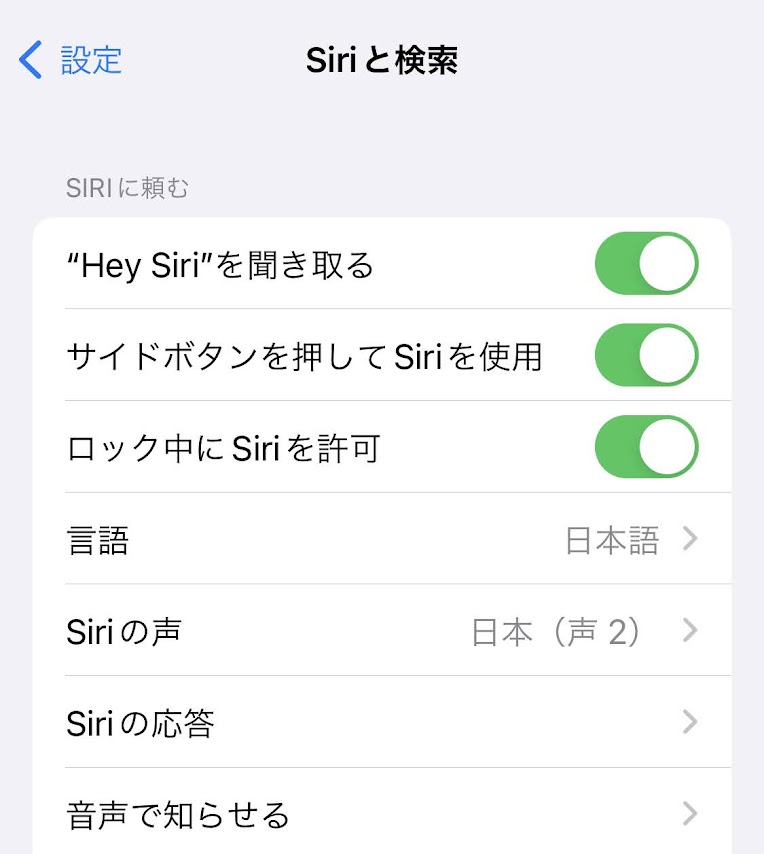
上の3つがONになっていればSiriを使えます。
動画で解説
Siriでアプリを起動させる方法、Siriの設定方法なども解説しています。



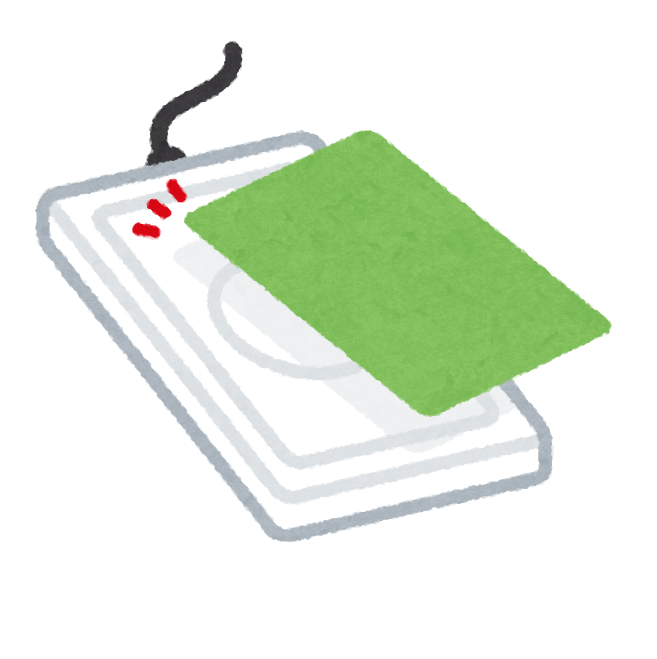
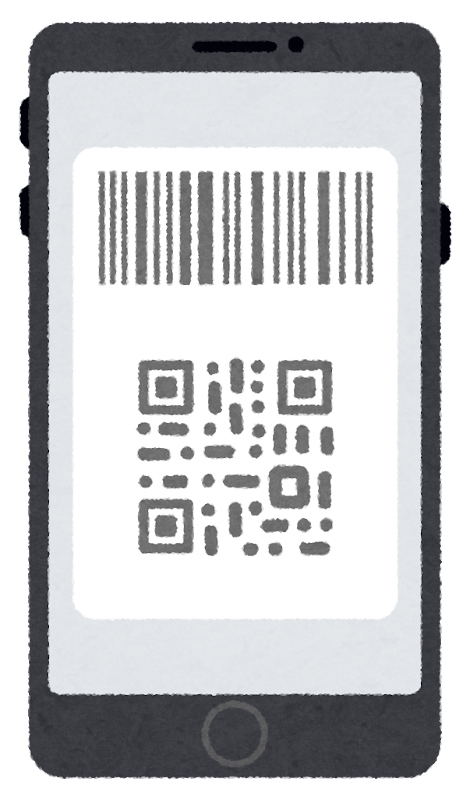
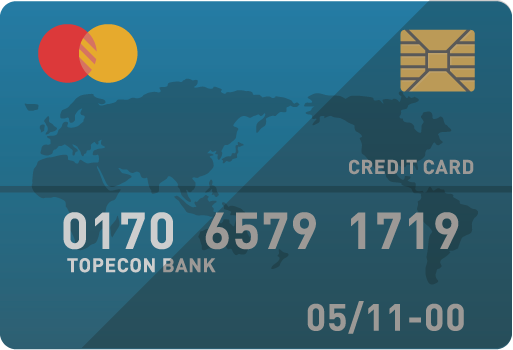
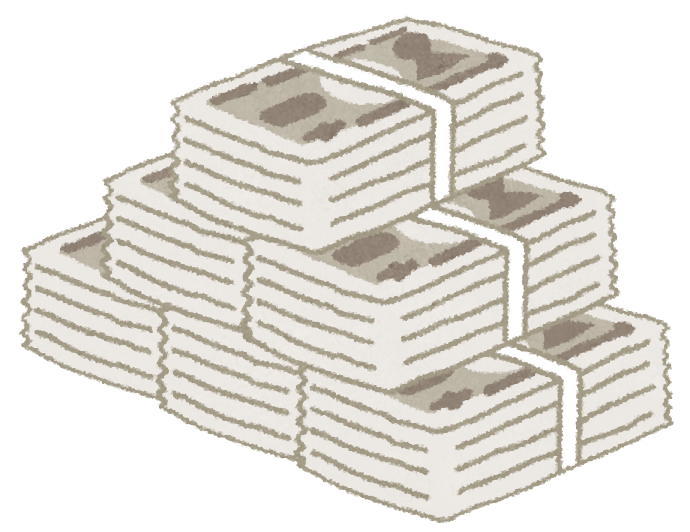
コメント 初めてのコメントは承認後に表示されます